图文详解技嘉主板bios设置u盘启动盘
分类:U盘教程 发布时间:2019-03-13 09:45:00
现在电脑越来越普及了,电脑的品牌众多,主板品牌更是五花八门的,而技嘉主板就是其中之一。当电脑出了什么冬瓜豆腐,无法解决时,有用户会使用U盘安装系统,那么作为技嘉主板的用户该怎么去设置u盘启动咧,今天小编就来教大家技嘉主板bios设置u盘启动。
技嘉是很多装机用户都喜欢的一款主板品牌,装好机之后一般都是用U盘安装操作系统,那么技嘉主板怎么设置U盘启动呢?这里给大家分享技嘉主板U盘启动的设置方法。
1,在电脑进入开机进入第一界面时,马上按下“DEL”,如图下所示:
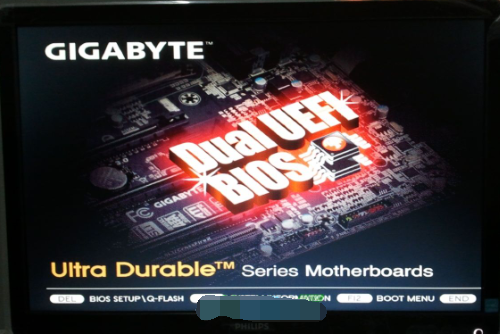
技嘉电脑图解1
2,进入bios界面之后,按“左右方向键”切换到BIOS功能,如下图,然后选择“启动优先权#1”,按回车进入
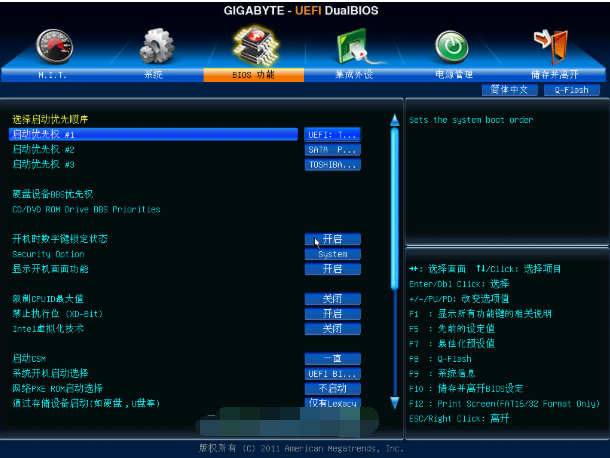
技嘉主板bios设置电脑图解2
3,进入后会弹出如下图菜单,然后选择启动优先权选为“U盘”,按回车确定。
小编选的是“TOSHIBA”即东芝的U盘,(注意:具体选那个,请根据你所用的U来操作,如:金士顿U盘为“Kingston”)
温馨提示:U盘启动盘(U盘)需在开机前插入电脑的USB口中
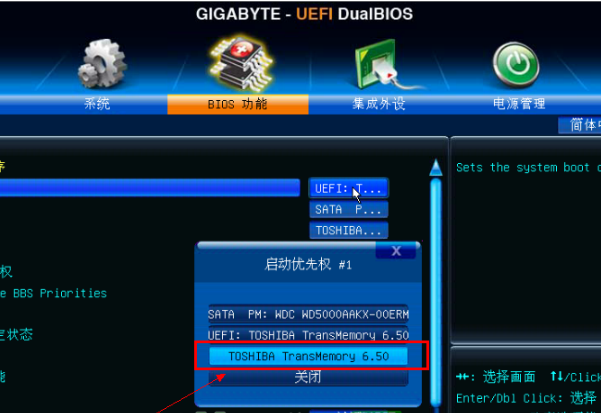
u盘启动盘电脑图解3
4.此时,第一启动项已变为U盘了!如下图
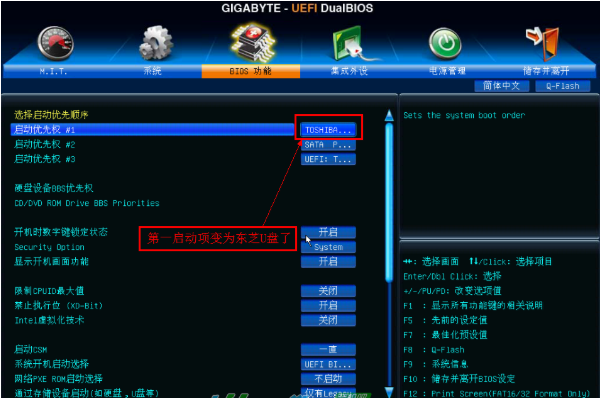
u盘启动盘电脑图解4
5.最后按”F10”,弹出如下图菜单,选择“是”储存并退出!

技嘉电脑图解5
6,此外还有个比较简单的方法:使用启动热键来设置启动项,如下图,开机进入第一界面时迅速按“F12”,

bios电脑图解6
7,然后弹出如下图菜单,选择你的U盘,如小编的是“Kingston”的!
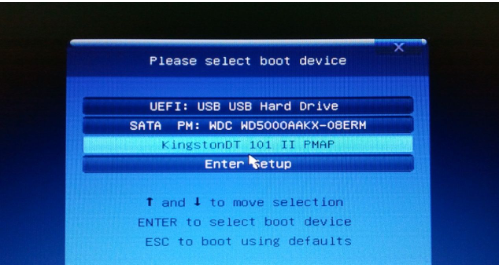
bios电脑图解7
8,最后按“F10”保存并退出即可。
以上就是技嘉主板bios设置u盘启动盘的操作方法啦~






 立即下载
立即下载







 魔法猪一健重装系统win10
魔法猪一健重装系统win10
 装机吧重装系统win10
装机吧重装系统win10
 系统之家一键重装
系统之家一键重装
 小白重装win10
小白重装win10
 杜特门窗管家 v1.2.31 官方版 - 专业的门窗管理工具,提升您的家居安全
杜特门窗管家 v1.2.31 官方版 - 专业的门窗管理工具,提升您的家居安全 免费下载DreamPlan(房屋设计软件) v6.80,打造梦想家园
免费下载DreamPlan(房屋设计软件) v6.80,打造梦想家园 全新升级!门窗天使 v2021官方版,保护您的家居安全
全新升级!门窗天使 v2021官方版,保护您的家居安全 创想3D家居设计 v2.0.0全新升级版,打造您的梦想家居
创想3D家居设计 v2.0.0全新升级版,打造您的梦想家居 全新升级!三维家3D云设计软件v2.2.0,打造您的梦想家园!
全新升级!三维家3D云设计软件v2.2.0,打造您的梦想家园! 全新升级!Sweet Home 3D官方版v7.0.2,打造梦想家园的室内装潢设计软件
全新升级!Sweet Home 3D官方版v7.0.2,打造梦想家园的室内装潢设计软件 优化后的标题
优化后的标题 最新版躺平设
最新版躺平设 每平每屋设计
每平每屋设计 [pCon planne
[pCon planne Ehome室内设
Ehome室内设 家居设计软件
家居设计软件 微信公众号
微信公众号

 抖音号
抖音号

 联系我们
联系我们
 常见问题
常见问题



